この記事の目的は、Dropbox for Business と Microsoft Entra ID で実行する手順を示して、ユーザーやグループを Dropbox for Business に自動的にプロビジョニングおよびプロビジョニング解除するように Microsoft Entra ID を構成することです。
重要
今後、Microsoft と Dropbox は古い Dropbox 統合を廃止する予定です。 これは当初 2021 年 4 月 1 日に予定されていましたが、無期限に延期されました。 ただし、サービスの中断を回避するには、グループをサポートする新しい SCIM 2.0 Dropbox 統合に移行することをお勧めします。 新しい Dropbox 統合に移行するには、次の手順を使用して、Microsoft Entra テナントでのプロビジョニング用に Dropbox の新しいインスタンスを追加して構成します。 新しい Dropbox 統合を構成したら、以前の Dropbox 統合でのプロビジョニングを無効にして、プロビジョニングの競合を回避します。 新しい Dropbox 統合への移行の詳細な手順については、「 Microsoft Entra ID を使用して最新の Dropbox for Business アプリケーションに更新する」を参照してください。
注
この記事では、Microsoft Entra ユーザー プロビジョニング サービスの上に構築されたコネクタについて説明します。 このサービスの機能、しくみ、よく寄せられる質問の重要な詳細については、「 Microsoft Entra ID を使用して SaaS アプリケーションへのユーザー プロビジョニングとプロビジョニング解除を自動化する」を参照してください。
前提条件
この記事で説明するシナリオでは、次の前提条件が既にあることを前提としています。
- アクティブなサブスクリプションを持つ Microsoft Entra ユーザー アカウント。 アカウントをまだお持ちでない場合は、 無料でアカウントを作成できます。
- 次のいずれかのロール:
- Dropbox for Business テナント
- Admin アクセス許可がある Dropbox for Business のユーザー アカウント。
ギャラリーから Dropbox for Business を追加する
Microsoft Entra ID で自動ユーザー プロビジョニング用に Dropbox for Business を構成する前に、Dropbox for Business を Microsoft Entra アプリケーション ギャラリーからマネージド SaaS アプリケーションの一覧に追加する必要があります。
Microsoft Entra アプリケーション ギャラリーから Dropbox for Business を追加するには、次の手順に従います。
- Microsoft Entra 管理センターに、少なくともクラウド アプリケーション管理者としてサインインします。
- Entra ID>企業アプリ>新しいアプリケーションを参照します。
- [ギャラリーから追加] セクションで、「Dropbox for Business」と入力し、検索ボックスで Dropbox for Business を選択します。
- 結果パネルから Dropbox for Business を選択し、アプリを追加します。 お使いのテナントにアプリが追加されるのを数秒待機します。
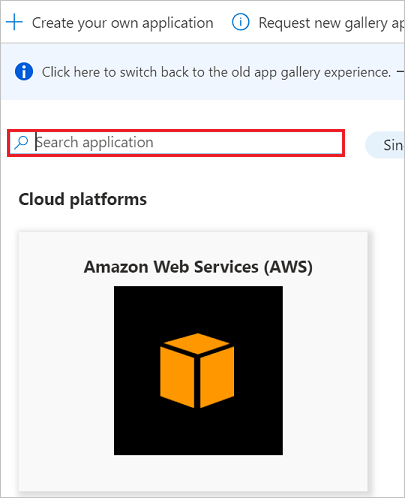
Dropbox for Business へのユーザーの割り当て
Microsoft Entra ID では、 割り当て と呼ばれる概念を使用して、選択したアプリへのアクセスを受け取るユーザーを決定します。 自動ユーザー プロビジョニングのコンテキストでは、Microsoft Entra ID 内のアプリケーションに割り当て済みのユーザーとグループのみが同期されます。
自動ユーザー プロビジョニングを構成して有効にする前に、Dropbox for Business へのアクセスが必要な Microsoft Entra ID のユーザーやグループを決定しておく必要があります。 決定したら、次の手順に従って、これらのユーザーやグループを Dropbox for Business に割り当てることができます。
ユーザーを Dropbox for Business に割り当てる際の重要なヒント
1 人の Microsoft Entra ユーザーを Dropbox for Business に割り当てて、自動ユーザー プロビジョニング構成をテストすることをお勧めします。 後でユーザーやグループを追加で割り当てられます。
Dropbox for Business にユーザーを割り当てるときは、割り当てダイアログで有効なアプリケーション固有ロール (使用可能な場合) を選択する必要があります。 既定のアクセス ロールを持つユーザーは、プロビジョニングから除外されます。
Dropbox for Business への自動ユーザー プロビジョニングを構成する
このセクションでは、Microsoft Entra ID でのユーザーやグループの割り当てに基づいて Dropbox for Business のユーザーやグループを作成、更新、無効化するよう、 Microsoft Entra プロビジョニング サービスを構成する手順について説明します。
ヒント
Dropbox for Business のシングル サインオンに関する記事に記載されている手順に従って、 Dropbox for Business で SAML ベースのシングル サインオンを有効にすることもできます。 シングル サインオンは自動ユーザー プロビジョニングとは別に構成できますが、これらの 2 つの機能は相補的な関係にあります。
Microsoft Entra ID で Dropbox for Business の自動ユーザー プロビジョニングを構成するには、次の手順に従います。
Microsoft Entra 管理センターに、少なくともクラウド アプリケーション管理者としてサインインします。
Entra ID>エンタープライズ アプリに移動する
![[エンタープライズ アプリケーション] ブレード](common/enterprise-applications.png)
アプリケーションの一覧で Dropbox for Business を選択します。

[プロビジョニング] タブ を 選択します。
![[プロビジョニング] オプションが強調表示されている [管理] オプションのスクリーンショット。](common/provisioning.png)
[プロビジョニング モード] を[自動] に設定します。
![[自動] オプションが強調表示されている [プロビジョニング モード] ドロップダウン リストのスクリーンショット。](common/provisioning-automatic.png)
[ 管理者資格情報 ] セクションで、[ 承認] を選択します。 新しいブラウザー ウィンドウで、Dropbox for Business のログイン ダイアログが開きます。
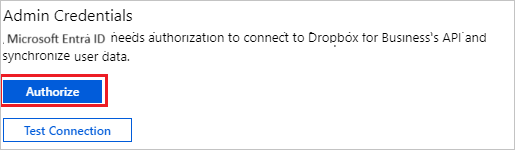
[Dropbox for Business にサインインして Microsoft Entra ID にリンクする] ダイアログで、Dropbox for Business テナントにサインインし、ID を確認します。
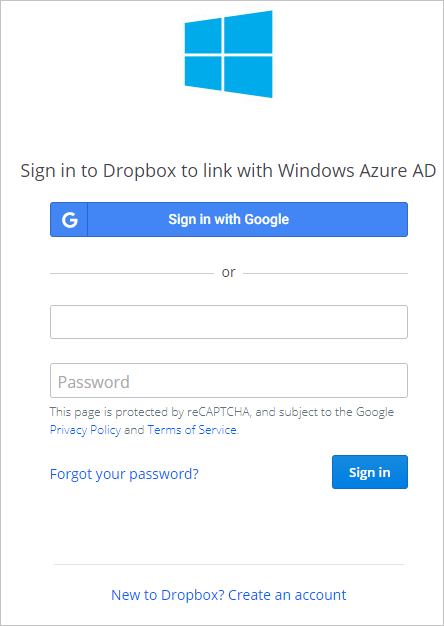
手順 5 と 6 を完了したら、[ テスト接続 ] を選択して、Microsoft Entra ID が Dropbox for Business に接続できることを確認します。 接続できない場合は、使用中の Dropbox for Business アカウントに管理者アクセス許可があることを確認してから、もう一度試します。
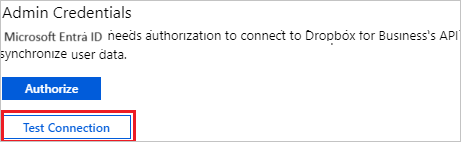
[ 通知メール ] フィールドに、プロビジョニング エラー通知を受け取るユーザーまたはグループのメール アドレスを入力し、[ エラー発生時に電子メール通知を送信する] チェック ボックスをオンにします。

[保存] を選択します。
[マッピング] セクション で 、[ Microsoft Entra ユーザーを Dropbox に同期する] を選択します。
[属性マッピング] セクションで、Microsoft Entra ID から Dropbox に同期されるユーザー 属性 を確認します。 [照合プロパティ] として選択されている属性は、更新操作で Dropbox のユーザー アカウントとの照合に使用されます。 [ 保存 ] ボタンを選択して変更をコミットします。
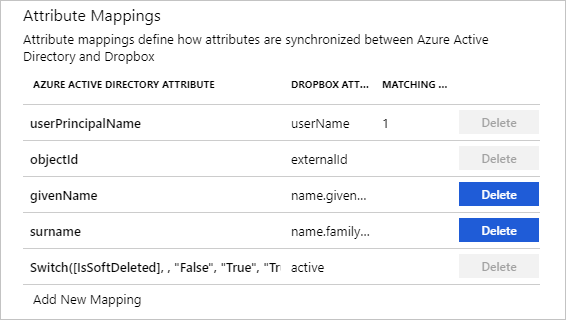
[マッピング] セクション で 、[ Microsoft Entra グループを Dropbox に同期する] を選択します。
[属性マッピング] セクションで、Microsoft Entra ID から Dropbox に同期されるグループ 属性 を確認します。 [照合プロパティ] として選択されている属性は、更新操作で Dropbox のグループとの照合に使用されます。 [ 保存 ] ボタンを選択して変更をコミットします。
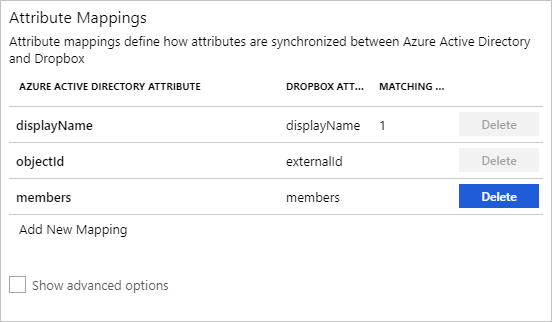
スコープ フィルターを構成するには、スコープ フィルターに関する記事に記載されている次の手順 を参照してください。
Dropbox の Microsoft Entra プロビジョニング サービスを有効にするには、[設定] セクションで [プロビジョニングの状態] を [オン] に変更します。
![プロビジョニングの状態を [オン] に切り替える](common/provisioning-toggle-on.png)
[設定] セクションの [スコープ] で目的の値を選択して、Dropbox にプロビジョニングするユーザーやグループを定義します。

プロビジョニングの準備ができたら、[ 保存] を選択します。

この操作により、[設定] セクションの [スコープ] で定義されているすべてのユーザーまたはグループの初期同期が開始されます。 初期同期は後続の同期よりも実行に時間がかかります。後続の同期は、Microsoft Entra のプロビジョニング サービスが実行されている限り約 40 分ごとに実行されます。 [同期の詳細] セクションを使用すると、進行状況を監視し、リンクをクリックしてプロビジョニング アクティビティ レポートに移動できます。このレポートには、Dropbox で Microsoft Entra プロビジョニング サービスによって実行されたすべてのアクションが記載されています。
Microsoft Entra プロビジョニング ログを読み取る方法の詳細については、「 自動ユーザー アカウント プロビジョニングに関するレポート」を参照してください。
コネクタの制限事項
- Dropbox では、招待されたユーザーの一時停止はサポートされていません。 招待されたユーザーが一時停止されている場合、そのユーザーは削除されます。